Reklāma
Kods 42, uzņēmums CrashPlan ir nolēmis pilnībā pamest mājas lietotājus CrashPlan slēģu mākoņa dublēšana mājas lietotājiemKods42, kompānija, kas atbalsta CrashPlan, ir paziņojis, ka tas novirza mājas lietotājus. Tiek iznīcināta programma CrashPlan for Home, Code42 vietā tā pilnībā koncentrējas uz uzņēmumu un biznesa klientiem. Lasīt vairāk . Viņu superkonkurētspējīgās cenas padarīja viņu rezerves risinājumu par tādu vilinājumu cilvēkiem ar lielām rezerves vajadzībām. Kaut arī viņu solījumu nepildīšana, iespējams, sēja neuzticības sēklas, ir arī citi mākoņu pakalpojumu sniedzēji. Bet kuram pakalpojumu sniedzējam jūs uzticaties ar savu mēmu arhīvu?
Pašlaik pasaules līderis mākoņdatošanā ir Amazon Web Services (AWS). AWS mācīšanās līkne var šķist stāva, taču patiesībā tā ir vienkārša. Uzzināsim, kā izmantot pasaules vadošās mākoņu platformas priekšrocības.
Vienkāršs glabāšanas risinājums
Vienkāršais glabāšanas risinājums, ko parasti dēvē par S3, ir Amazon glabāšanas risinājuma paraugs. Daži no ievērojamiem uzņēmumiem, kas izmanto S3, ir Tumblr, Netflix, SmugMug un, protams, Amazon.com. Ja jūsu žoklis joprojām ir piestiprināts pie sejas, AWS garantē standarta varianta izturību par 99.99999999999 procentiem un maksimālo faila lielumu (jebkuram atsevišķam failam) - piecus terabaitus (5 TB). S3 ir objektu krātuve, kas nozīmē, ka tas nav paredzēts operētājsistēmas instalēšanai un darbināšanai, bet ir lieliski paredzēts dublēšanai.
Līmeņi un cenas
Līdz šim tā ir vissarežģītākā S3 daļa. Cenu noteikšana dažādos reģionos ir atšķirīga, un mūsu piemērā tiek izmantotas pašreizējās cenas ASV (Ziemeļvirdžīnija) reģionam. Apskatiet šo tabulu:

S3 veido četras glabāšanas klases. Standarta acīmredzami ir standarta iespēja. Bieži piekļūst kopumā ir lētāka, lai glabātu jūsu datus, bet ir dārgāka, ja datus iegūstat un izņemat. Samazināta atlaišana parasti tiek izmantots datiem, kurus var atjaunot, ja tos pazaudējat, piemēram, attēlu sīktēlus. Ledājs tiek izmantots arhīva glabāšanai, jo tas ir lētākais, kurā uzglabāt. Tomēr failu paņemšana no ledāja var paiet trīs līdz piecas stundas. Izmantojot ledāju vai saldētavu, tiek samazinātas izmaksas par gigabaitu, bet palielinātas lietošanas izmaksas. Tādējādi saldētavas ir labāk piemērotas arhivēšanai un ārkārtas seku novēršanai. Uzņēmumi parasti izmanto visu klašu apvienojumu, lai vēl vairāk samazinātu izmaksas.
Labākie katrā kategorijā ir atzīmēti ar zilu krāsu. Izturība ir tas, cik maz ticams, ka jūsu fails tiks zaudēts. Josla samazināta atlaišana, Amazon būs jācieš katastrofiski zaudējumi divos datu centros, pirms jūsu dati tiek zaudēti. Būtībā AWS jūsu datus glabās vairākās iekārtās ar visām klasēm, izņemot samazinātu atlaišanas klasi. Pieejamība ir tik maz ticams, ka varētu būt dīkstāves. Pārējo vieglāk parādīt, izmantojot piemēru.
Lietošanas piemērs
Mūsu lietošanas gadījums ir šāds.
Es vēlos S3 Standard uzglabāt desmit failus, kuru kopējais izmērs ir viens gigabaits (1 GB). Augšupielādējot failus vai Put pieprasījums maksās USD 0,005 un USD 0,039 par kopējo krātuvi. Tas nozīmē, ka pirmajā mēnesī jums būs jāmaksā apmēram 4,5 centi (USD 0,044) un nedaudz mazāk kā 4 centi (USD 0,039) par datu novietošanu pēc tam.
Kāpēc ir tik sarežģīta cenu struktūra? Tas ir tāpēc, ka tā ir samaksa par ko jūs lietojat. Jūs nekad nemaksājat par neko, ko nelietojat. Ja domājat par liela mēroga uzņēmumu, tas piedāvā visas priekšrocības, kas saistītas ar pasaules klases uzglabāšanas risinājumu, vienlaikus samazinot izmaksas līdz absolūtam minimumam. Amazon nodrošina arī Vienkāršs ikmēneša kalkulators kas jūs varat atrast šeit, lai jūs varētu plānot savus ikmēneša izdevumus. Par laimi, viņi piedāvā arī bezmaksas līmeni, kuru jūs varat pieteikties šeit, lai jūs varētu izmēģināt viņu pakalpojumus līdz 12 mēnešiem. Tāpat kā ar kaut ko jaunu, tiklīdz sākat to lietot, jo ērtāk un saprotamāk tas kļūst.
Konsole
AWS bezmaksas līmenis ļauj pilnā mērā izmēģināt visus viņu pakalpojumus visu gadu. Bezmaksas līmeņa ietvaros S3 piešķir jums 5 GB krātuves, 20 000 saņem un 2000 ievieto. Tam vajadzētu ļaut plašā elpošanas telpā izmēģināt AWS un izlemt, vai tas atbilst jūsu prasībām. Reģistrējoties AWS, tiek veiktas dažas darbības. Verifikācijas nolūkos jums būs nepieciešama derīga kredītkarte vai debetkarte un tālrunis. Tiklīdz palaidīsit pārvaldības konsoli, jūs sagaidīs AWS informācijas panelī.
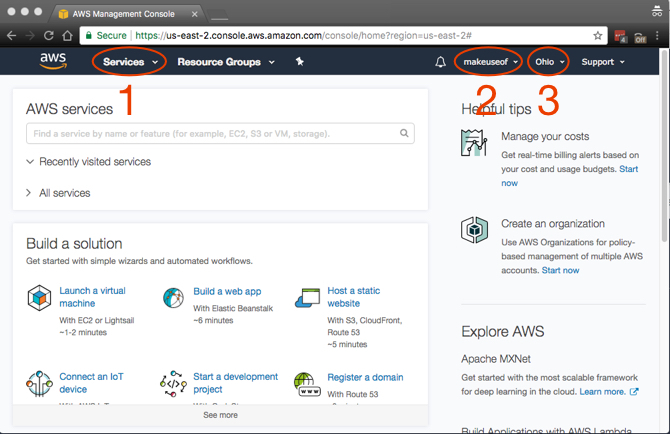
Vienā mirklī var šķist, ka ir jāuzņemas daudz kas, un tas vienkārši tāpēc, ka ir. Galvenie vienumi, kuriem piekļūsit, un kuriem anotācija ir ekrānuzņēmumā, ir šādi:
- Pakalpojumi: Pārsteidziet, pārsteigiet, ka šeit atradīsit visus AWS pakalpojumus.
- Konts: Lai piekļūtu savam profilam un rēķiniem.
- Novads: Šis ir AWS reģions, kurā jūs strādājat.
Tā kā jūs vēlaties mazāko latentumu starp datoru (-iem) un AWS, izvēlieties reģionu, kas ir vistuvākais. Dažos reģionos nav visu AWS pakalpojumu, taču tie tiek ieviesti pastāvīgi. Mums par laimi S3 ir pieejams visos reģionos!
S3 drošība
Pirms turpināt, pirmais darbs ir sava konta nodrošināšana. Klikšķiniet uz Pakalpojumi> Drošība, identitāte un atbilstība> IAM. Šajā procesā mēs arī piešķirsim jūsu datoram nepieciešamās atļaujas, lai jūs varētu droši dublēt un atjaunot.

Šis ir vienkāršs piecu soļu process. No ekrānuzņēmuma ņemsit vērā, ka MFA var tikt aktivizēts jūsu kontā. Kaut arī daudzfaktoru autentifikācija (MFA), pazīstama arī kā divu faktoru autentifikācija (2FA) Kā nodrošināt Linux Ubuntu ar divu faktoru autentifikācijuVai vēlaties, lai jūsu Linux pieteikšanās laikā tiktu nodrošināts papildu drošības līmenis? Pateicoties Google autentifikatoram, savam Ubuntu datoram (un citām Linux operētājsistēmām) ir iespējams pievienot divu faktoru autentifikāciju. Lasīt vairāk , nav nepieciešams, tas ir ļoti ieteicams. Īsumā, tam nepieciešama jūsu lietotājvārda un paroles kombinācija, kā arī kods mobilajā ierīcē. Varat iegūt saderīgu fizisko MFA ierīci vai izmantot tādu lietotni kā Google Authenticator. Dodieties vai nu uz Aplikāciju veikals vai Spēļu veikals lai lejupielādētu lietotni Google autentifikators.
Izvēles daudzfaktoru autentifikācijas izmantošana
Izvērsiet Aktivizējiet MFA savā saknes kontā un noklikšķiniet uz Pārvaldīt MFA. Pārliecinies Virtuāla MFA ierīce ir atlasīts un noklikšķiniet uz Nākamais solis.
Ierīcē atveriet Google Authenticator un skenējiet ekrānā esošo svītrkodu. Ievadiet autorizācijas kodu laukā Autorizācijas kods 1 lodziņā un pagaidiet, līdz kods tiek atsvaidzināts pakalpojumā Google autentifikators. Nākamā koda parādīšana aizņem apmēram 30 sekundes. Ievadiet jauno kodu laukā Autorizācijas kods 2 lodziņā no Google autentifikatora. Tagad noklikšķiniet uz Aktivizējiet virtuālo MFA pogu. Kad esat atsvaidzinājis ekrānu, Aktivizēt MFA būs zaļā atzīme.

Tagad jūsu kontā ir jābūt aktivizētai MFA un Google autentifikatoram jābūt saistītam ar AWS. Nākamreiz pierakstoties AWS konsolē, jūs parasti ievadīsit lietotājvārdu un paroli. Pēc tam AWS pieprasīs jums MFA kodu. Tas tiks iegūts no lietotnes Google autentifikators tāpat kā jūs to izdarījāt iepriekšējā darbībā.
Grupas un atļaujas
Ir pienācis laiks izlemt, kāds būs piekļuves līmenis jūsu datoram AWS. Vienkāršākais un drošākais veids, kā to izdarīt, būs izveidot grupa un a lietotājs datoram, kuru vēlaties dublēt. Pēc tam piešķiriet piekļuvi vai pievienojiet šai grupai atļauju piekļūt tikai S3. Šai pieejai ir daudz priekšrocību. Minētajai grupai piešķirtie akreditācijas dati ir ierobežoti ar S3, un tos nevar izmantot, lai piekļūtu citiem AWS pakalpojumiem. Turklāt, ja neveiksmīgā gadījumā tiek noplūdināti akreditācijas dati, jums vienkārši ir jādzēš grupas piekļuve, un jūsu AWS konts būs drošs.
Faktiski ir daudz jēgas vispirms izveidot grupu. Lai to izdarītu, izvērsieties Izveidojiet atsevišķus IAM lietotājus un noklikšķiniet uz Pārvaldīt lietotājus. Klikšķiniet uz Grupas no paneļa kreisajā pusē, kam seko Izveidot jaunu grupu. Izvēlieties grupas nosaukumu un noklikšķiniet uz Nākamais solis. Tagad mēs pievienosim atļauju vai politiku šai grupai. Tā kā jūs tikai vēlaties, lai šai grupai būtu pieeja S3, filtrējiet sarakstu, ierakstot S3 filtrā. Pārliecinieties par to AmazonS3FullAccess ir atlasīts un noklikšķiniet uz Nākamais solis beidzot sekoja Izveidot grupu.
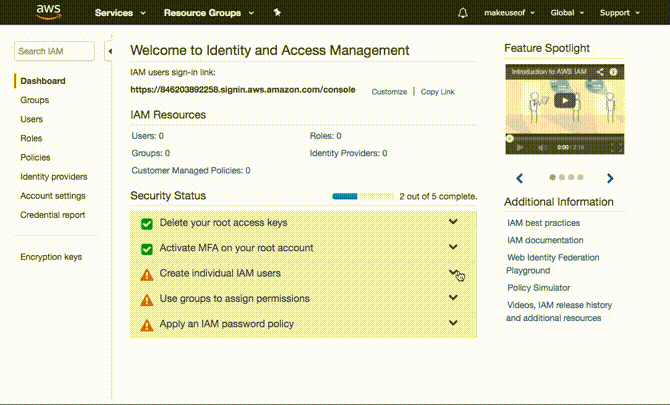
Izveidojiet lietotāju
Viss, kas jums jādara tagad, ir izveidot lietotāju un pievienot to izveidotajai grupai. Izvēlieties Lietotāji no paneļa kreisajā pusē noklikšķiniet uz Pievienot lietotāju. Zem piekļuves veida izvēlieties jebkuru lietotājvārdu, kas jums patīk, pārliecinieties Programmatiskā pieeja ir atlasīts un noklikšķiniet uz Nākamais: atļaujas. Nākamajā lapā atlasiet izveidoto grupu un noklikšķiniet uz Nākamais: pārskats. AWS apstiprinās, ka pievienojat šo lietotāju izvēlētajai grupai, un apstiprinās piešķirtās atļaujas. Klikšķiniet uz Izveidot lietotāju lai pārietu uz nākamo lapu.
Tagad jūs redzēsit Piekļuves atslēgas ID un a Slepena piekļuves atslēga. Tie ir pašu ģenerēti un tiek parādīti tikai vienreiz. Varat tos kopēt un ielīmēt drošā vietā vai noklikšķināt Lejupielādēt .csv kurā tiks lejupielādēta izklājlapa ar šo informāciju. Tas ir lietotājvārda un paroles ekvivalents, kuru jūsu dators izmantos, lai piekļūtu S3.
Ir vērts atzīmēt, ka pret viņiem jāizturas ar visaugstāko drošības līmeni. Ja pazaudējat slepenās piekļuves atslēgu, to nevar iegūt. Jums būs jāatgriežas AWS konsolē un jāģenerē jauna.

Tavs pirmais spainis
Ir pienācis laiks izveidot vietu jūsu datiem. S3 ir veikali, kurus sauc par spaiņiem. Katram kausa nosaukumam ir jābūt globāli unikālam, kas nozīmē, ka, izveidojot kausu, jūs būsit vienīgais uz planētas ar šo kausa nosaukumu. Katram kausam var būt savs konfigurācijas noteikumu kopums, kas ir iestatīts pret to. Tev var būt versijas spaiņos iespējots, lai tas saglabātu jūsu atjaunināto failu kopijas, lai jūs varētu atgriezties pie iepriekšējām failu versijām. Ir arī iespējas starpreģionu replikācija lai jūs varētu vēl vairāk dublēt savus datus citam reģionam citā valstī.
Jūs varat nokļūt S3, dodoties uz Pakalpojumi> Uzglabāšana> S3. Kausa izveidošana ir tikpat vienkārša kā noklikšķināšana uz Izveidojiet kausu pogu. Kad esat izvēlējies globāli unikālu nosaukumu (tikai ar mazajiem burtiem), izvēlieties reģionu, kurā vēlaties dzīvot sava spainī. Noklikšķinot uz Izveidot poga beidzot sniegs jums savu pirmo spaini.

Komandas līnija ir dzīve
Ja komandrinda ir jūsu izvēlētais ierocis 4 veidi, kā iemācīt sev termināļa komandas operētājsistēmā LinuxJa vēlaties kļūt par īstu Linux meistaru, laba ideja ir zināšanas par termināli. Šeit ir metodes, kuras varat izmantot, lai sāktu mācīt sevi. Lasīt vairāk , jūs varat piekļūt jaunizveidotajam S3 spainim, izmantojot s3cmd kuru jūs varat lejupielādēt šeit. Kad esat izvēlējies jaunāko versiju, lejupielādējiet zip arhīvu jūsu izvēlētajā mapē. Pašreizējā jaunākā versija ir 2.0.0, kuru izmantosit mūsu piemērā. Lai izsaiņotu un instalētu s3cmd, atveriet termināla logu un ierakstiet:
sudo apt install python-setuptools. unzip s3cmd-2.0.0. cd s3cmd-2.0.0. sudo python setup.py instalēšanas3cmd tagad ir instalēts jūsu sistēmā un ir gatavs konfigurēšanai un saistīšanai ar jūsu AWS kontu. Pārliecinieties, ka jums ir Piekļuves atslēgas ID un Slepena piekļuves atslēga no rokas, kad esat izveidojis savu lietotāju. Sāciet ar rakstīšanu:
s3cmd - konfigurētTagad jums tiks piedāvāts ievadīt dažus datus. Pirmkārt, jums tiks piedāvāts ievadīt piekļuves atslēgas ID, kam seko slepenās piekļuves atslēga. Visus citus iestatījumus var atstāt kā noklusējuma iestatījumus, vienkārši nospiežot ievadīšanas taustiņu, izņemot Šifrēšana iestatīšana. Šeit varat izvēlēties paroli, lai dati, kas tiek sūtīti no S3 un no tā, tiktu šifrēti. Tas novērsīs a cilvēks vidējā uzbrukumā Pieci tiešsaistes šifrēšanas rīki, lai aizsargātu jūsu privātumu Lasīt vairāk vai kāds pārtver jūsu interneta trafiku.
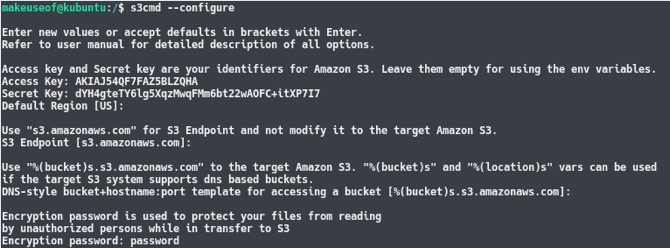
Konfigurācijas procesa beigās s3cmd veiks pārbaudi, lai pārliecinātos, ka visi iestatījumi darbojas un jūs varat veiksmīgi izveidot savienojumu ar savu AWS kontu. Kad tas būs izdarīts, jūs varēsit ierakstīt dažas komandas, piemēram:
s3cmd lsTajā tiks uzskaitītas visas spaiņas jūsu S3 kontā. Kā redzams zemāk esošajā ekrānuzņēmumā, izveidotais spainis ir redzams!

Sinhronizēt, izmantojot komandrindu
S3cmd sinhronizācijas komanda ir ļoti universāla. Tas ir ļoti līdzīgs tam, kā jūs parasti kopētu failu Linux, un izskatās nedaudz šādi:
s3cmd sinhronizācija [LOCAL PATH] [REMOTE PATH] [PARAMETERS]Pārbaudiet tā izmantošanu ar vienkāršu sinhronizāciju. Vispirms izveidojiet divus teksta failus, izmantojot pieskarties komandu, pēc tam izmantojiet sinhronizēt komanda nosūtīt nupat izveidotos failus iepriekš izveidotajos failos. Atsvaidziniet S3 kausu; pamanīsit, ka faili tiešām ir nosūtīti uz S3! Pārliecinieties, ka vietējais ceļš tiek aizstāts ar vietējo datoru, kā arī mainīts attālais ceļš uz jūsu kausa nosaukumu. Lai veiktu šo veidu:
pieskarties failam-1.txt. pieskarties failam-2.txt. s3cmd sync ~ / dublēt s3: // makeuseof-backup
sinhronizēt komanda, kā minēts, vispirms pārbauda un salīdzina abus direktorijus. Ja S3 failā neeksistē, tas to augšupielādēs. Turklāt, ja fails pastāv, pirms kopēšanas S3 tas pārbaudīs, vai tas ir atjaunināts. Ja vēlaties, lai tas izdzēstu arī failus, kurus esat izdzēsis uz vietas, komandu varat palaist ar –Dzēst-noņemt parametrs. Pārbaudiet to, vispirms izdzēšot vienu no mūsu izveidotajiem teksta failiem, kam seko sinhronizācijas komanda ar papildu parametru. Ja pēc tam atsvaidzinājāt S3 spaini, izdzēstais fails tagad ir noņemts no S3! Lai to izmēģinātu, ierakstiet:
rm fails-1.txt. s3cmd sync ~ / Backup s3: // makeuseof-backup - izdzēst-noņemt
Īsumā varat redzēt, cik šī metode ir saistoša. Ja vēlaties kaut ko dublēt savā AWS kontā, varat to izdarīt pievienojiet sinhronizācijas komandu cron darbam Kā plānot uzdevumus operētājsistēmā Linux ar Cron un CrontabSpēja automatizēt uzdevumus ir viena no tām futūristiskajām tehnoloģijām, kas jau pastāv šeit. Ikviens Linux lietotājs var gūt labumu no plānošanas sistēmas un lietotāja uzdevumiem, pateicoties cron, kas ir ērti lietojams fona pakalpojums. Lasīt vairāk un automātiski dublējiet datoru S3.
GUI alternatīva
Ja komandrinda nav jūsu lieta, s3cmd ir alternatīva grafiska lietotāja saskarne (GUI): Cloud Explorer. Lai arī tam nav ļoti mūsdienīga saskarnes, tam ir dažas interesantas iespējas. Ironiski, ka vienkāršākā metode, kā iegūt jaunāko versiju, ir caur komandrindu. Kad termināļa logs ir atvērts ar mapi, kurā vēlaties to instalēt, ierakstiet:
sudo apt-var instalēt Kā lietot APT un atvadīties no APT-GET Debian un UbuntuLinux atrodas pastāvīgas attīstības stāvoklī; lielās izmaiņas dažreiz tiek viegli izlaistas. Kaut arī daži uzlabojumi var būt pārsteidzoši, citi vienkārši ir jēgas: pārbaudiet šīs apt-get izmaiņas un redziet, ko domājat. Lasīt vairāk openjdk-8 bez galvas skudras. git klons https://github.com/rusher81572/cloudExplorer.git. cd mākonisExplorer. skudra. CD dist. java -jar CloudExplorer.jarKad saskarne tiek palaista, daži no nepieciešamajiem laukiem jau vajadzētu šķist pazīstami. Lai ielādētu AWS kontu, ievadiet piekļuves atslēgu, slepeno atslēgu un norādiet sava konta nosaukumu un noklikšķiniet uz Saglabāt.
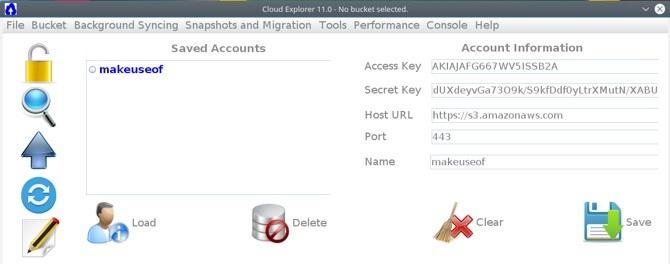
Tagad varat noklikšķināt uz saglabātā profila un piekļūt savam spainim.
Pētot Explorer
Īsi apskatot interfeisu, redzēsit sekojošo:
- Izlogoties
- Izpētiet un meklējiet
- Augšupielādēt failus
- Sinhronizēt
- Teksta redaktors
- Jūsu kausu saraksta panelis
- Panelis navigācijai atlasītajā spainī

Cloud Explorer sinhronizācijas iespēju iestatīšana ir līdzīga s3cmd. Pirmkārt, izveidojiet failu, kas S3 spainī neeksistē. Pēc tam noklikšķiniet uz Sinhronizēt un atrodiet mapi, kuru vēlaties sinhronizēt ar S3. Noklikšķinot uz Uz S3 pārbaudīs atšķirības starp lokālā datora mapi un mapi ar S3 un augšupielādēs visas atrastās atšķirības.
Atjauninot S3 kausu pārlūkprogrammā, pamanīsit, ka jaunais fails ir nosūtīts uz S3. Diemžēl Cloud Explorer sinhronizācijas funkcija nerūpējas par failiem, kurus esat izdzēsis vietējā mašīnā. Tātad, ja failu noņemsit lokāli, tas joprojām paliks S3. Tas ir kaut kas, kas jāpatur prātā.

Vietējie lietotāji var izmantot uz biznesu orientētu mākoņu krātuvi
Lai gan AWS ir risinājums, kas paredzēts uzņēmumiem, lai izmantotu mākoņa priekšrocības, nav iemesla, kāpēc mājas lietotājiem nevajadzētu iesaistīties šajā darbībā. Izmantojot pasaules vadošo mākoņu platformu, ir daudz priekšrocību. Jums nekad nav jāuztraucas par aparatūras jaunināšanu vai samaksu par visu, ko nelietojat. Vēl viens interesants fakts ir tas, ka AWS ir lielāka tirgus daļa nekā nākamajiem 10 pārdevējiem kopā. Tas norāda uz to, cik tālu viņi ir priekšā. Lai iestatītu AWS kā dublējuma risinājumu, nepieciešams:
- Konta izveidošana.
- Konta nodrošināšana ar MFA.
- Grupas izveidošana un grupai atļauju piešķiršana.
- Lietotāja pievienošana grupai.
- Pirmā kausa izveidošana.
- Komandrindas izmantošana sinhronizēšanai ar S3.
- GUI alternatīva S3.
Vai jūs šobrīd kaut ko izmantojat AWS? Kuru mākoņa rezerves pārdevēju jūs šobrīd izmantojat? Kādas funkcijas jūs meklējat, izvēloties rezerves pārdevēju? Paziņojiet mums komentāros zemāk!
Jusufs vēlas dzīvot pasaulē, kas piepildīta ar novatoriskiem uzņēmumiem, viedtālruņiem, kas komplektēti ar tumšu grauzdētu kafiju, un datoriem, kuriem ir hidrofobiski spēka lauki, kas papildus atgrūž putekļus. Kā biznesa analītiķis un Durbanas Tehnoloģiju universitātes absolvents ar vairāk nekā 10 gadu pieredzi strauji augošā tehnoloģiju nozarē, viņam patīk būt vidējam cilvēkam starp…


